Um hotspot móvel é um dos meios eficazes para compartilhar sua conexão de internet com outras pessoas. Ao ativar o Hotspot, seu dispositivo ficará visível nas configurações de Wi-Fi de outras pessoas. No entanto, as pessoas não podem se conectar à sua rede, a menos que conheçam as senhas do ponto de acesso do seu dispositivo.
As senhas de ponto de acesso do dispositivo são definidas por padrão. Portanto, se você deseja compartilhar a senha do hotspot, precisa mergulhar nas configurações do hotspot e procurar a senha. Neste guia, compartilhamos uma maneira simples de encontrar a senha. Além disso, compartilhamos as maneiras de alterar a senha e o SSID do Hotspot.
Como encontrar a senha do Hotspot na Samsung?
Os dispositivos Samsung têm opções integradas para compartilhar o Hotspot rapidamente. Além disso, encontrar a senha do hotspot na Samsung também é bastante fácil. Você pode entrar nessa configuração de duas maneiras através das configurações ou usando o painel de controle. Aqui estão as duas maneiras de acessar rapidamente as configurações do ponto de acesso. As etapas mostradas abaixo são da versão Samsung One UI 3.0.
Usando as configurações do dispositivo
Abra as configurações do dispositivo.Toque em Conexões. 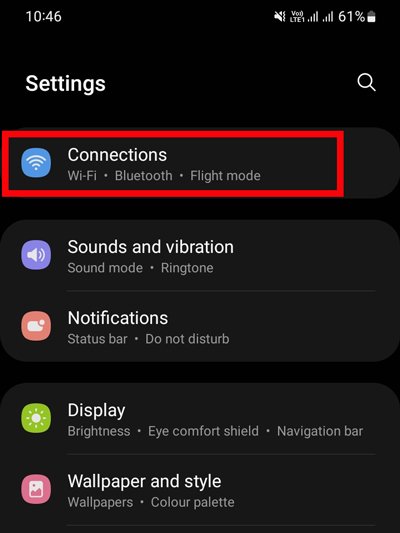
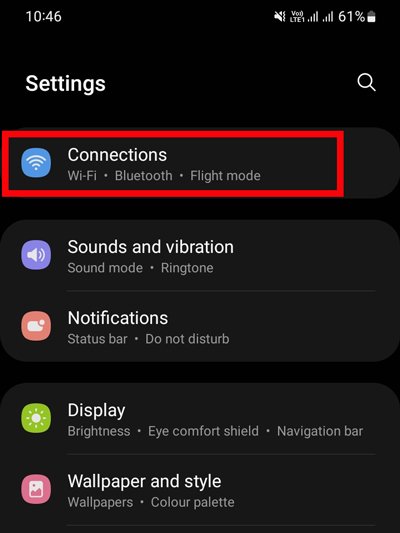 Role para baixo e toque em Celular Ponto de acesso e tethering.
Role para baixo e toque em Celular Ponto de acesso e tethering. 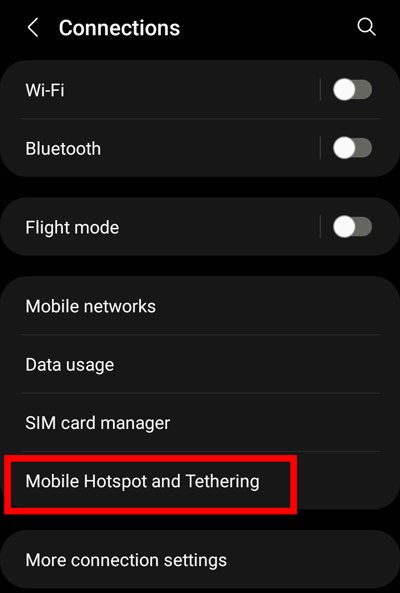
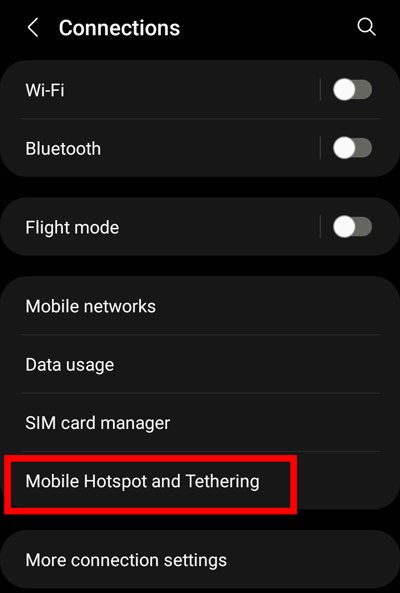 Toque em Mobile Hotspot.
Toque em Mobile Hotspot. 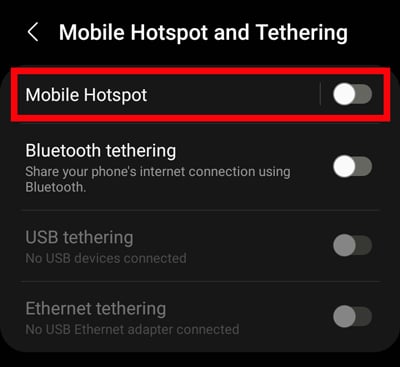
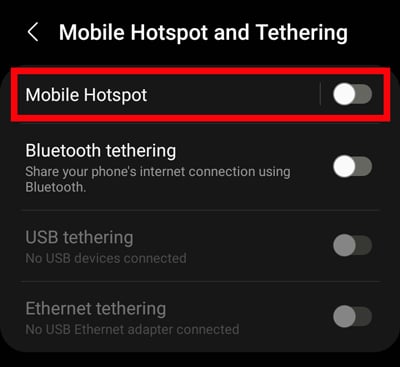 Agora, você pode ver a Senha do seu Mobile Hotspot.
Agora, você pode ver a Senha do seu Mobile Hotspot. 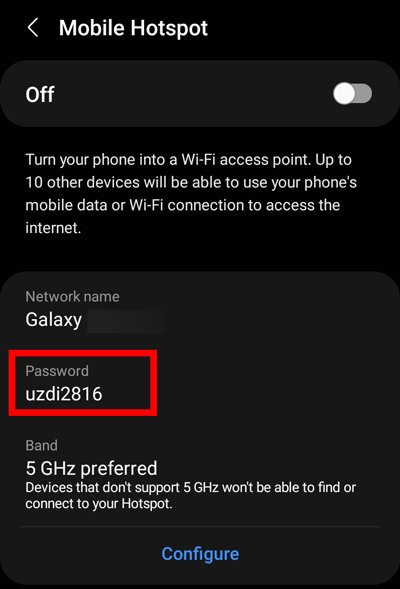
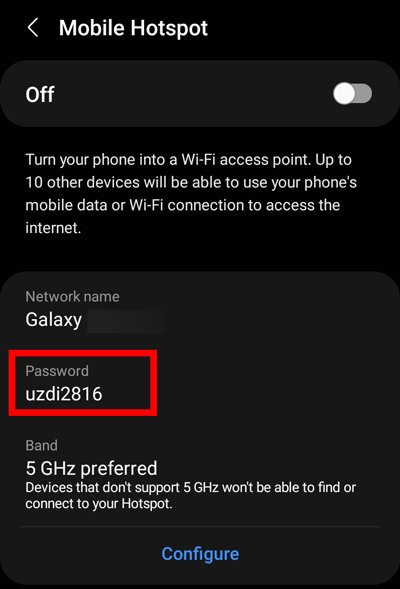
Usando Notificações e Painel de Controle
Abra o Notificações e centro de controle deslizando para baixo de cima para baixo. Localize o ponto de acesso móvel. Pressione e segure o Mobile Hotspot e ele será redirecionado para as configurações do hotspot. 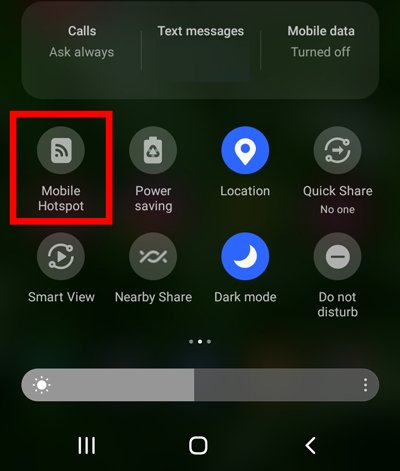
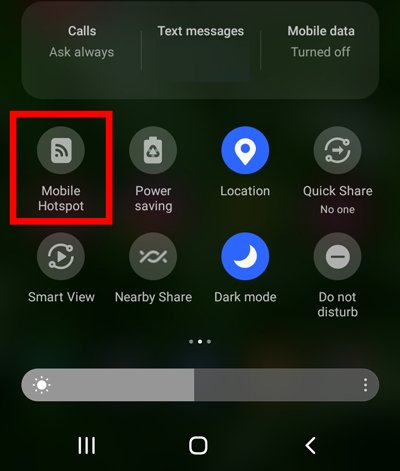 Agora, você encontrará senha do hotspot do seu dispositivo.
Agora, você encontrará senha do hotspot do seu dispositivo. 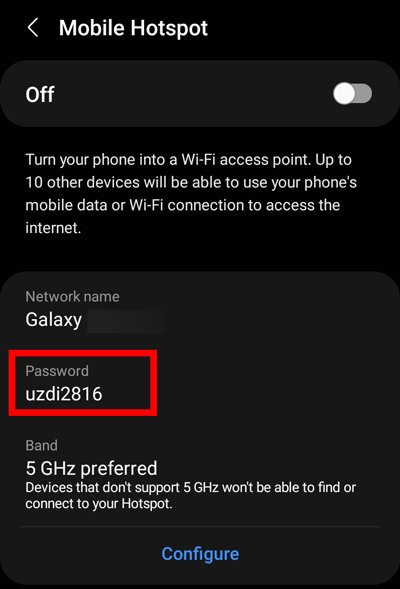
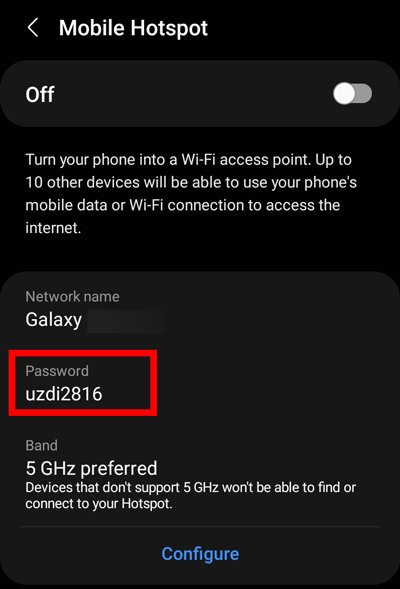
Como alterar o nome e a senha do Hotspot?
Como mencionado anteriormente, a senha do hotspot do dispositivo é definida por padrão. Portanto, a senha pode ser aleatória e às vezes difícil de lembrar. Felizmente, você pode alterar sua senha e defini-la por conta própria. Mas lembre-se de que a senha deve conter pelo menos oito caracteres.
Além disso, você pode alterar o nome do seu ponto de acesso, como Senha. Basicamente, o nome padrão pode ser o nome e o modelo do seu dispositivo. Agora, vamos ver como você pode mudar isso.
Inicie as Configurações. Vá para Conexões. Clique em Mobile Hotspot and Tethering. Clique em Mobile Hotspot. 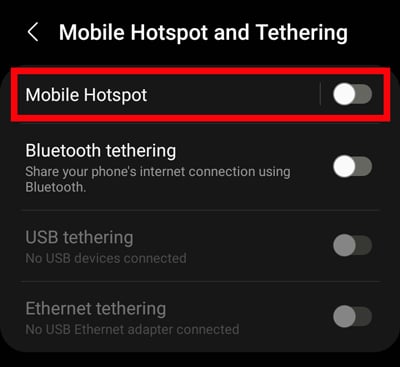
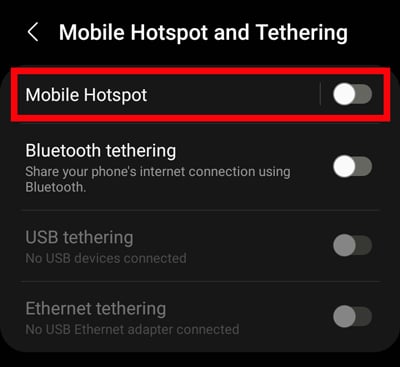 Para alterar o nome e senha, clique em Configurar.
Para alterar o nome e senha, clique em Configurar. 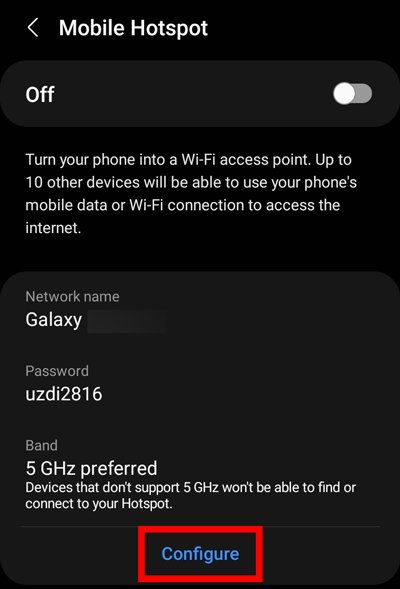
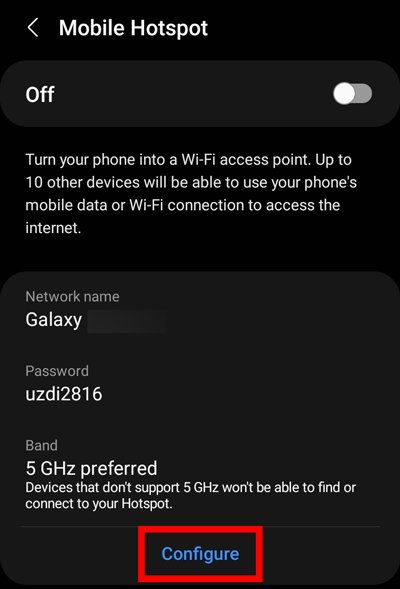 Em seguida, toque em Rede name e Password e remova o existente e adicione seu próprio nome e senha preferidos para o seu hotspot. Você precisa de pelo menos oito caracteres para alterar e salvar a senha.
Em seguida, toque em Rede name e Password e remova o existente e adicione seu próprio nome e senha preferidos para o seu hotspot. Você precisa de pelo menos oito caracteres para alterar e salvar a senha. 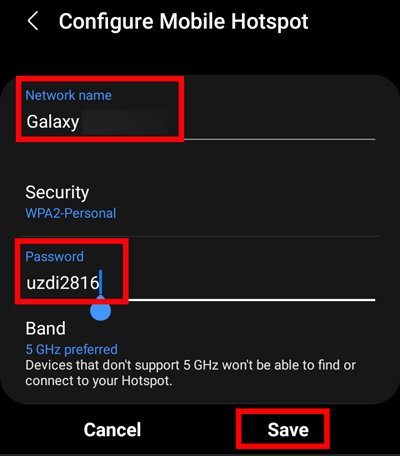 Clique em Salvar quando terminar.
Clique em Salvar quando terminar.
Coisas a serem consideradas ao alterar a senha
Aqui compartilhamos alguns pontos importantes que você precisa considerar ao alterar ou definir uma nova senha para o seu Wi-Fi.
Tente fazer a senha o mais longa possível, mas fácil de lembrar.Adicione letras maiúsculas, minúsculas, números e símbolos para criar uma senha forte.Não use senhas usadas regularmente como seu nome, números simples como 123456, qwerty, etc., que qualquer um pode adivinhar aleatoriamente. Tente alterar suas senhas de vez em quando.
Perguntas frequentes
É possível usar o Wi-Fi quando o Mobile Hotspot está ativado?
Infelizmente, você não pode ativar o Wi-Fi e o Mobile Hotspot simultaneamente, se você tentar a partir dos dispositivos Android de orçamento. São as limitações de hardware e, às vezes, os fabricantes o desativam.
Até agora, apenas os telefones de gama alta e média oferecem suporte a pontos de acesso Wi-Fi. No entanto, compartilhar o ponto de acesso usando seus dados de celular funciona em todos os dispositivos.
Quantos dispositivos podem ser conectados quando um ponto de acesso está ativado?
Até agora, apenas até 10 dispositivos podem participar sua rede via Hotspot. Quando mais dispositivos estiverem conectados no mesmo Hotspot, a conexão com a Internet será mais lenta e também esgotará a bateria mais rapidamente. Portanto, ative o Hotspot apenas quando for necessário.
Por que meu ponto de acesso não está visível nas redes Wi-Fi de outros usuários?
É possível que você tenha desativado o SSID do ponto de acesso por engano. Quando está desativado, outros usuários não conseguem encontrar sua rede em seus dispositivos. No entanto, apenas os dispositivos já conectados podem ver e se conectar à sua rede quando o SSID do hotspot está desativado.
